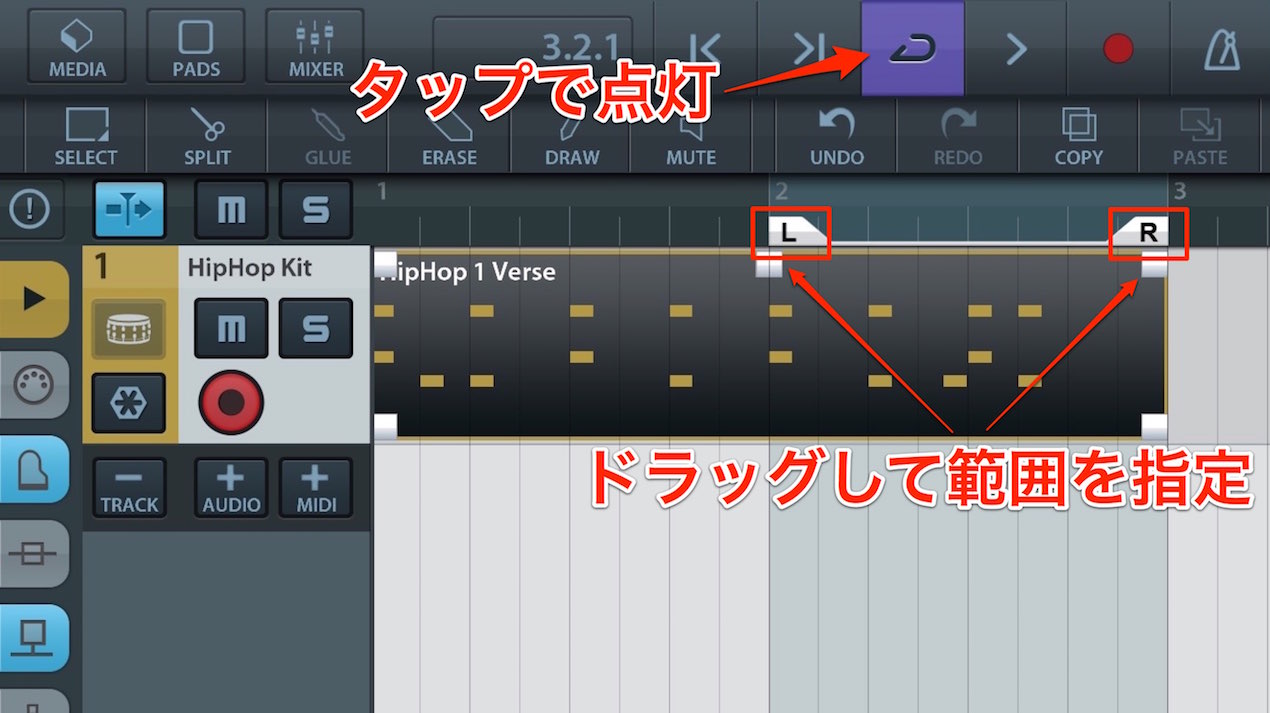再生/停止/ループ Cubasisの使い方 iOS
TAG:
基本編集トラックの演奏を確認する基本操作
トラックに素材を入れた後は、プロジェクトを再生して確認してみましょう。
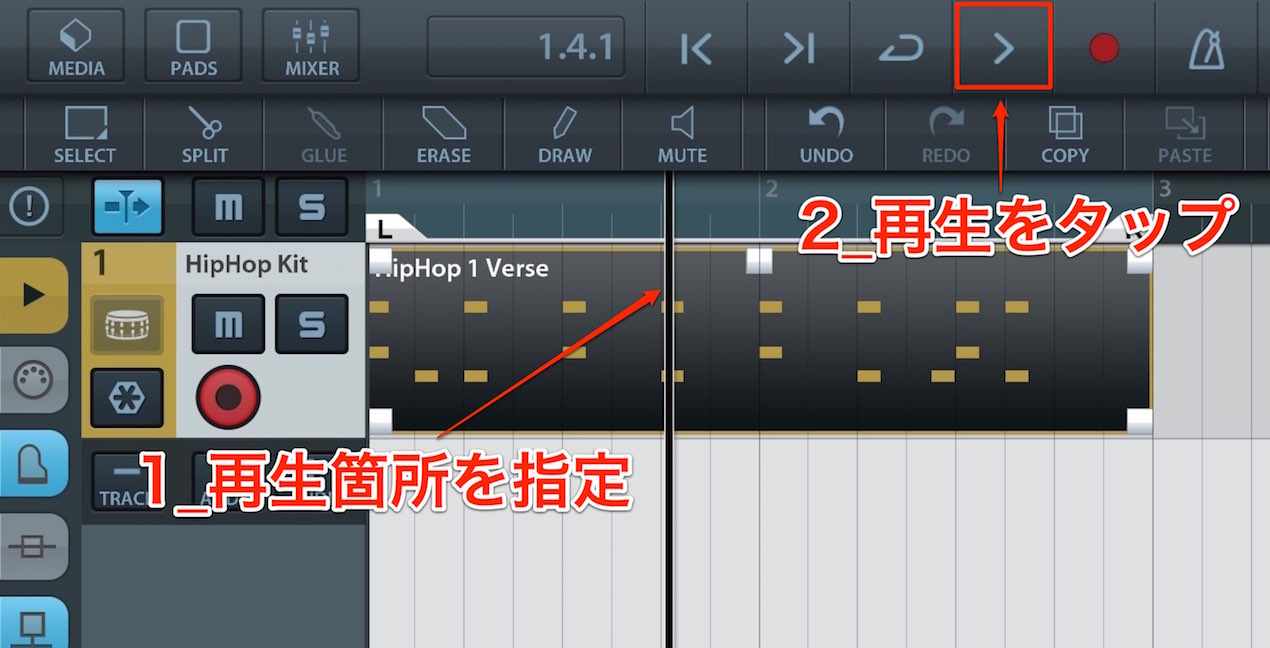
- 1. 再生したい箇所(小節部分)をタップし再生ポイントを移動します
- 2. 再生ボタンをタップすると指定箇所から再生が始まります
再生中にタップすることで、再生が停止されます。
とても便利なループ再生
ループ再生を使用することで、特定の範囲を何度も繰り返し再生することができます。
このループ再生はとても使用頻度が高く便利な機能です。
「L」と「R」をドラッグしてループする範囲を指定します。
ループアイコンをタップして点灯させ、通常通り再生させるとループ再生が適用されます。
ループ設定の活用例
ループ再生はこのようなことが効率的に行えます。
「フレーズ作りに」
Aメロをループ再生させ、上に乗せるギターフレーズを考える。
などオケを基準にトラック構築を行う際に便利です。
「音色選びに」
様々なソフト音源プリセットを再生を止めることなく、
ノンストップ視聴することができます。
「MIX時の音量調整、プラグイン設定に」
何度も同じ箇所を繰り返し、
エフェクトの効果を確かめながらサウンドエデットを行うことができます。
「ドラムの打ち込みに」
1小節をループ再生させペンツールでノートを打ち込んでいきます。
実際のサウンドを確認しながら打ち込めるのが特徴です。
Impact動画
【参考動画(Studio One版)打ち込み方法は、2:25〜】
実際に鍵盤を叩いて打ち込む 、リアルタイム録音にも応用ができ、
一周目はキック、二周目はスネアなどノンストップで録音ができます。